Як відключити Adobe Flash в Edge
За замовчуванням Windows 10 постачається з плагіном Adobe Flash Player, що постачається з операційною системою. Він доступний в Internet Explorer 11 і в новому флагманському браузері Microsoft, Microsoft Edge. Його можна використовувати для відтворення відео та анімаційного вмісту. Існує ряд причин, чому ви можете захотіти вимкнути його, але основна причина сьогодні полягає в тому, що ви можете обійтися без Flash на більшості сайтів, які передають відео через HTML5. У цій статті ми побачимо, як відключити Adobe Flash в Edge.
Реклама
Користувачі, які вимикають Adobe Flash, також роблять це через продуктивність і час автономної роботи, а також через те, що в плагіні Flash виявлено вразливості безпеки. Уразливості безпеки можна використати для зламу вашого ПК. Враховуючи загальну тенденцію в галузі до HTML5, його можна вимкнути. Microsoft об'єдналася з Adobe і інтегрувала Flash у свої браузери. Вони забезпечують регулярні оновлення плагіна, щойно він оновлюється Adobe.
Тож якщо ви відчуваєте, що вам більше не потрібен Adobe Flash для анімації, ось як відключити Adobe Flash в Edge.
- Відкрийте Microsoft Edge.
- Перейдіть за такою URL-адресою, щоб переконатися, що у вас увімкнено Adobe Flash:
Тестування Flash Player.
Результат повинен бути таким:
На цій сторінці показано версію Flash, з якою постачається ваша збірка Windows 10, і підтверджує, що вона встановлена. - Натисніть кнопку з трьома точками у верхньому правому куті, щоб відкрити меню Edge.

- Прокрутіть меню вниз, поки не побачите потрібний елемент Налаштування. Натисніть його:


- Прокрутіть вниз налаштування та натисніть кнопку Переглянути розширені налаштування:


- Вимкніть параметр Використовуйте Adobe Flash Player як показано нижче:

Це воно. Тепер ви можете оновити відкриту сторінку та переконатися, що Adobe Flash не встановлено у вашому браузері:
Чи підтримуєте ви увімкненим Adobe Flash у своєму браузері? Скільки сайтів ви відвідуєте, які все ще потребують цього?

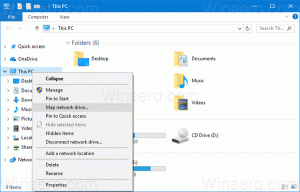
![Windows 10 не повторно підключає підключені мережеві диски [Виправити]](/f/a626daf2e6012a1a1dec13f9031bb1fc.png?width=300&height=200)
